U盘被写保护怎么解除
U盘被写保护怎么解除?U盘的写保护能有效的防止病毒或者木马入侵U盘数据,有很高的安全性,但是在用户使用的时候会显得很不方便,那么对于U盘被写保护要怎么进行解决呢?详细的方法分享给大家。

U盘被写保护怎么解除
1、点击“开始”找到“运行”选项并点击,在弹出窗口输入“regedit”点击确认。
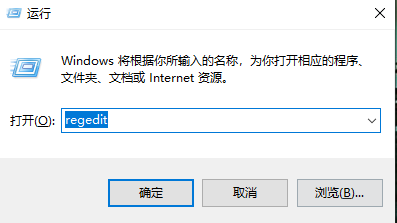
2、打开文件夹HKEY_LOCAL_MACHINE\SYSTEM\CurrentControlSet\Control,看右侧是否有“StorageDevicePolicies”
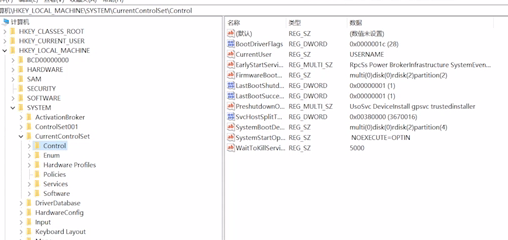
3、没有需新建,右键Control文件夹,再点击“新建-项”,命名为“StorageDevicePolicies”。
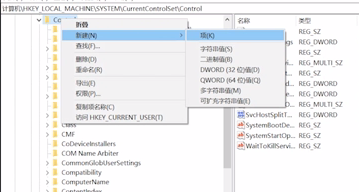
4、打开后新建项右击空白处,点击“新建-DWORD值”,命名为“WriteProtect”。
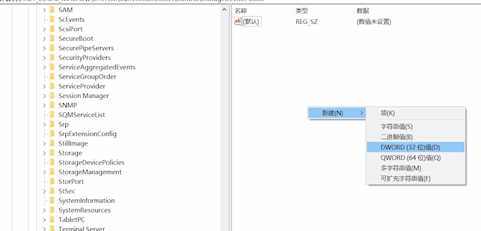
5、打开把数值数据设置为0,点击“确定”插入U盘。
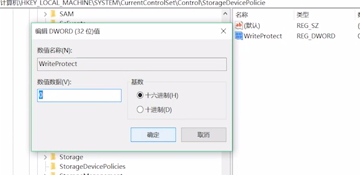
U盘被写保护怎么解除?U盘的写保护能有效的防止病毒或者木马入侵U盘数据,有很高的安全性,但是在用户使用的时候会显得很不方便,那么对于U盘被写保护要怎么进行解决呢?详细的方法分享给大家。

U盘被写保护怎么解除
1、点击“开始”找到“运行”选项并点击,在弹出窗口输入“regedit”点击确认。
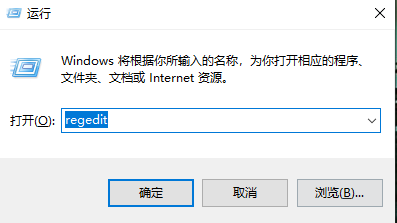
2、打开文件夹HKEY_LOCAL_MACHINE\SYSTEM\CurrentControlSet\Control,看右侧是否有“StorageDevicePolicies”
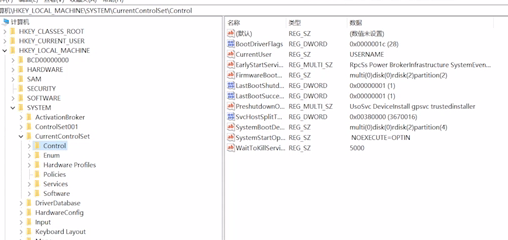
3、没有需新建,右键Control文件夹,再点击“新建-项”,命名为“StorageDevicePolicies”。
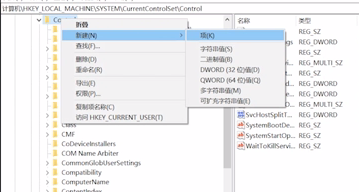
4、打开后新建项右击空白处,点击“新建-DWORD值”,命名为“WriteProtect”。
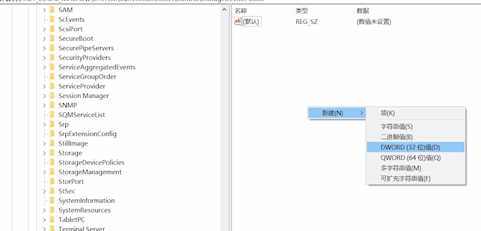
5、打开把数值数据设置为0,点击“确定”插入U盘。
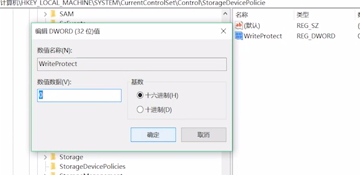
U盘教程最新文章
游戏排行
热点推荐
换一换- 电脑出现application error怎么解决?
- 联想Thinkpad怎么设置U盘启动?thinkpad笔记本bios设置u盘启动教程
- 华为MateBook 14何用U盘重装?U盘重装MateBook 14笔记本的方法
- 热插拔导致U盘无法读取的解决措施
- 电脑BIOS界面没有USB选项怎么办?电脑BIOS界面看不到U盘怎么办?
- 华为MateBook 14s如何用U盘重装?U盘重装MateBook 14s笔记本的方法
- 红米RedmiBook 14怎么用U盘重装?U盘重装RedmiBook 14笔记本的方法
- 机械革命无界14+怎么用U盘重装?U盘重装无界14+笔记本的方法
- 联想拯救者怎么重装系统?U盘重装联想拯救者的方法
- 荣耀MagicBook 14怎么用U盘重装?U盘重装MagicBook 14笔记本的方法





















